Office 32 bits ou 64 bits – Lequel ai-je? Quelle ' est la différence?
Cet article montre comment vérifier quelle version dOffice (Excel, Outlook, Access, PowerPoint, Word, etc.) que vous avez installé. Il abordera également les différences entre les versions et les raisons pour lesquelles vous pourriez en choisir une par rapport à une autre.
Ai-je 32 bits ou 64 bits Office?
Ci-dessous, vous apprendrez comment vérifiez la version de Microsoft Office que vous avez installée.
Office 2013 ou plus récent
Si vous avez Office 2013 ou plus récent, suivez ces instructions pour obtenir votre version bit dOffice:
- Sélectionnez longlet Fichier dans le ruban
- Cliquez sur Compte
- Cliquez sur À propos dExcel (Outlook, PowerPoint, etc.)
- Recherchez le Informations sur la version dOffice
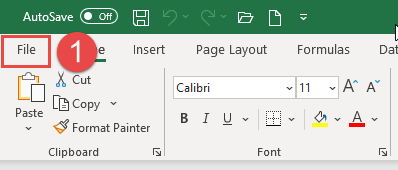
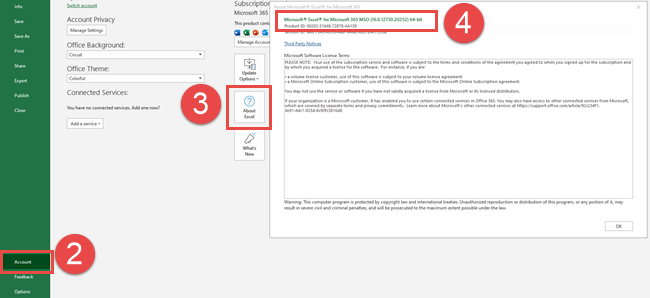
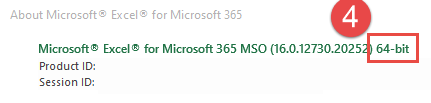
Office 2010
Les directions sont légèrement différentes pour Office 2010:
- Sélectionnez longlet Fichier dans le ruban
- Cliquez sur Aide
- Recherchez les informations de version dOffice sous À propos de Microsoft Excel

Office 2007
Office 20 07 est uniquement 32 bits.
Différence entre Office 32 bits et 64 bits
Le principal avantage de lutilisation dOffice 64 bits au lieu dOffice 32 bits est le montant de la mémoire disponible. Avec Office 32 bits, lapplication ne peut utiliser que 2 Go de mémoire RAM, mais avec Office 64 bits, il ny a pas de limite.
Cela peut être extrêmement utile lorsque vous travaillez dans Excel avec de grands ensembles de données ou lorsque vous travaillez avec des documents Word ou des présentations PowerPoint riches en médias (vidéos, animations, images, etc.).
Il ny a aucun avantage direct à utiliser Office 32 bits sur Office 64 bits. Le seul avantage potentiel est les problèmes de compatibilité (voir ci-dessous).
Dois-je utiliser Office 32 bits ou 64 bits?
Office 64 bits ne peut être installé que sur des machines exécutant 64 bits -bit Windows (Presque toutes les nouvelles installations Windows utilisent 64 bits).
Office 32 bits peut être installé sur des machines exécutant Windows 64 bits ou 32 bits.
Donc devriez-vous choisir 64 bits ou 32 bits?
À partir dOffice 2019, Microsoft a changé la version dinstallation par défaut de 32 bits à 64 bits. Microsoft recommande donc dutiliser la version 64 bits.
La seule raison dutiliser la version 32 bits (en plus si vous avez Windows 32 bits bien sûr) est si vous avez un complément, un contrôle, code, ou référence qui utilise 32 bits. Par exemple, un complément COM 32 bits sans alternative 64 bits.
Plus précisément, certains anciens compléments Outlook noffrent pas dalternative 64 bits.
Quelle est ma version de Windows?
Vous avez très probablement Windows 64 bits, mais voici comment vous pouvez check.
Windows 10
- Tapez À propos de votre PC dans la barre de recherche Windows
- Sélectionnez À propos de votre PC dans la liste
- Rechercher les spécifications de lappareil > Type de système pour afficher votre version bit de Windows

Windows 8
- Pointez sur le coin inférieur droit de lécran et cliquez sur Rechercher
- Saisissez le système dans la zone de recherche
- Sélectionnez Système dans la liste
- Afficher le type de système pour afficher votre version bit de Windows
Windows 7 / Vista
- Cliquez sur Démarrer
- Tapez System dans la zone Démarrer la recherche
- Cliquez sur System Information dans la liste des programmes
- Sélectionnez System Summa ry
- Localisez le type de système sous Élément dans le volet de détails
- Si la valeur commence par x64, alors vous avez Windows 64 bits. x86 indique Windows 32 bits.
Puis-je installer à la fois 32 bits et 64 -bit Office?
Microsoft affirme que linstallation des versions 32 bits et 64 bits dOffice sur le même ordinateur nest pas possible. Cependant, cest possible, mais un peu compliqué (voir Source 1 ci-dessous):
- Installer dabord la version 64 bits
- Installer la version 32 bits
- Les installations 32 bits et 64 bits doivent être des versions différentes (par exemple, Office 32 bits 2013, Office 64 bits 2019)
- Une seule version dOutlook peut être installée
- Si lune des versions refuse de sactiver, exécutez des commandes comme celle-ci (voir source 2 ci-dessous):
cd C:\Program Files (x86)\Microsoft Office\Office14cscript ospp.vbs /act